Par Supriya Prabhu
Savez-vous qu'il existe quelque chose qui s'appelle le Shoulder Surfing? Imaginez que vous travaillez sur votre projet assis dans une cafétéria. Il peut y avoir un certain nombre de personnes autour de vous qui peuvent regarder dans votre ordinateur portable pendant que vous travaillez et elles peuvent utiliser vos informations d'identification ou des informations confidentielles appelées Shoulder Surfing. Mais vous ne pouvez pas éviter complètement les gens autour de vous, il est donc toujours préférable de masquer les détails de notre compte lorsque vous vous connectez à votre ordinateur portable. Voyons dans cet article comment masquer les détails du compte de l'écran de connexion dans Windows 11.
Étapes à suivre pour masquer les détails du compte de l'écran de connexion dans Windows 11
Étape 1: ouvrez la fenêtre de l'application Paramètres.
presse Gagner +Je touche de votre clavier.
Étape 2: Dans la fenêtre Paramètres
Cliquer sur Comptes puis cliquez sur Options de connexion comme le montre l'image ci-dessous.
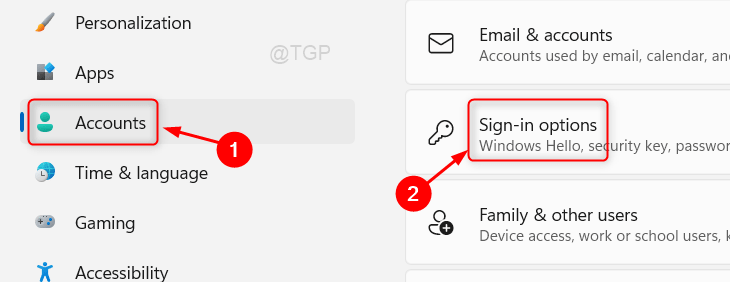
Étape 3: Ensuite, faites défiler la page Options de connexion.
Cliquez sur le bouton Basculer pour désactiver le Afficher les détails du compte tels que mon adresse e-mail sur l'écran de connexion option.
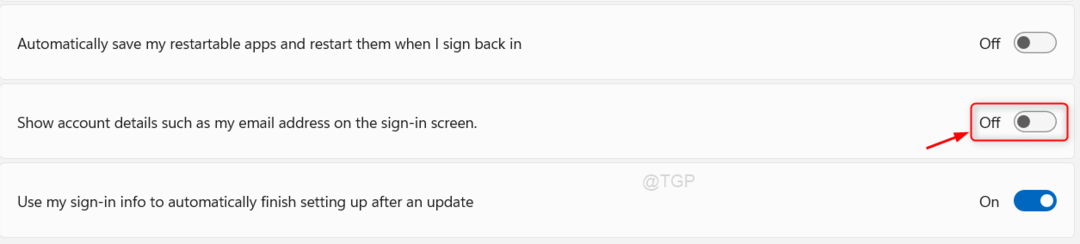
Vous pouvez redémarrer votre ordinateur portable et constater que les détails du compte, tels que l'identifiant de messagerie, ont été masqués sur l'écran de connexion.
J'espère que cet article a été utile. S'il vous plaît laissez-nous des commentaires ci-dessous.
Merci pour la lecture!


